เมื่อผู้ใช้ต้องการสร้างฟลิปบุ๊กที่มีไฟล์หรือเอกสารที่มีอยู่ พวกเขาควรใส่ใจกับรูปแบบเอกสาร เนื่องจากการสร้างฟลิปบุ๊กจะต้องตรวจสอบให้แน่ใจว่าไฟล์ต้นฉบับอยู่ในรูปแบบ PDF หลังจากนั้น คุณต้องรับเนื้อหาในรูปแบบ PDF และจัดระเบียบให้ดี เช่น คุณอาจต้อง แยกหรือรวมเอกสาร PDF หลายฉบับ เพื่อทำเป็นฟลิปบุ๊กเล่มเดียว หรือต้อง บีบอัด pdf เพื่อให้ฟลิปบุ๊กมีขนาดเล็กลง . เมื่อกระบวนการทั้งหมดนี้เสร็จสมบูรณ์ คุณสามารถ ใช้ EaseFlip เพื่อสร้างฟลิปบุ๊กจาก PDF เพื่อจบงานทั้งหมดได้ ดังนั้น ก่อนเริ่มสร้างฟลิปบุ๊ก คุณสามารถลองใช้เครื่องมือต่อไปนี้เพื่อแปลงไฟล์เป็น PDF ล่วงหน้าได้
สารบัญ
EasePDF - รองรับการแปลงทั้งเอกสารและรูปภาพเป็น PDF
EasePDF คือโปรแกรมแปลงไฟล์ PDF ออนไลน์แบบมัลติฟังก์ชั่น โดยมอบเครื่องมือแปลงที่ครอบคลุมเพื่อช่วยแปลงไฟล์ในรูปแบบต่างๆ เป็น PDF ได้อย่างง่ายดาย รูปแบบเอกสารทั่วไป เช่น Word, Excel, PPT, TXT, HTML, RTF และรูปแบบรูปภาพ เช่น JPG, PNG, BMP, GIF ทั้งหมดรองรับโดย EasePDF ดังนั้น แม้คุณมีไฟล์ในรูปแบบต่างๆ ที่ต้องแปลงเป็นเอกสาร PDF แต่ EasePDF สามารถช่วยได้มาก
EasePDF ทำให้ขั้นตอนการแปลงง่ายขึ้น ดังนั้นผู้ใช้เพียงแค่ทำตามขั้นตอนง่ายๆ เพื่อแปลงไฟล์เป็นรูปแบบ PDF หลังจากไปที่ตัวแปลงรูปแบบที่เกี่ยวข้อง เช่น โปรแกรมแปลงไฟล์ Word เป็น PDF เพียงแค่อัปโหลดไฟล์และกดไอคอน "แปลง" จากนั้นไฟล์ก็สามารถแปลงเป็นเอกสาร PDF ได้อย่างง่ายดาย
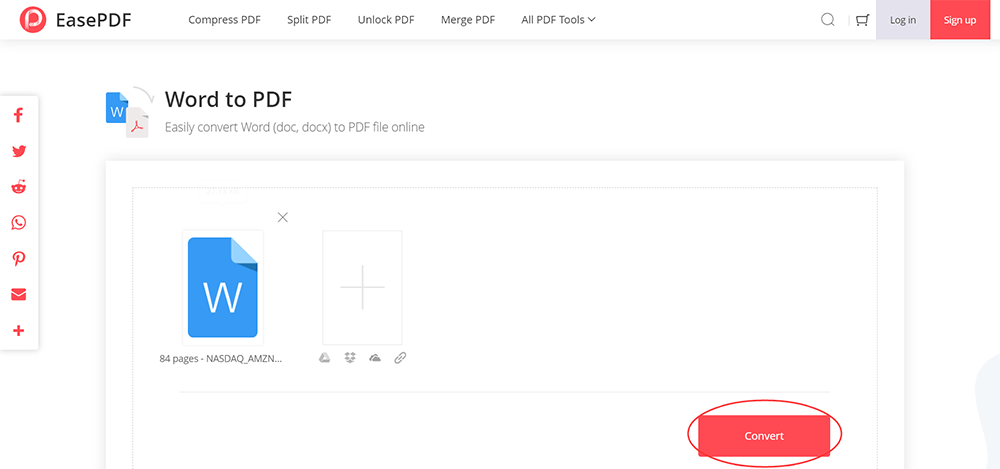
Microsoft Office - ฟังก์ชันฝังตัวเพื่อแปลงเอกสารเป็น PDF
ผลิตภัณฑ์ของ Microsoft เช่น Word, Excel, Powerpoint และอื่นๆ จะมีฟังก์ชันการแปลง PDF ภายในซอฟต์แวร์ ดังนั้น หากคุณต้องการสร้างฟลิปบุ๊กจากเอกสารเหล่านี้เมื่อคุณบันทึกหลังจากแก้ไข คุณก็พร้อมที่จะบันทึกเป็นเอกสาร PDF เพิ่มเติมได้โดยตรง เพียงเปิดเอกสารด้วยซอฟต์แวร์ Microsoft Office จากนั้นไปที่ "ไฟล์" > "บันทึกเป็น" แล้วเลือกเก็บเนื้อหาในรูปแบบ PDF บนพีซีเครื่องนี้

Google Docs ชีต และสไลด์ - ดาวน์โหลดเอกสารออนไลน์ในรูปแบบ PDF
แทนที่จะใช้ซอฟต์แวร์ Microsoft แบบออฟไลน์บนเดสก์ท็อป หากคุณคุ้นเคยกับการใช้ชุดเครื่องมือออนไลน์ เช่น Google Docs, ชีต และสไลด์ เพื่อแก้ไขเอกสาร คุณจะสามารถดาวน์โหลดเนื้อหาในรูปแบบ PDF ได้โดยตรง เพราะแพลตฟอร์มจะเสนอเส้นทางดังกล่าว ถึงคุณ. เพียงคลิก "ไฟล์" > "ดาวน์โหลดเป็น" และเลือก "เอกสาร PDF" เป็นรูปแบบเพื่อบันทึกเอกสารที่ดาวน์โหลด และคุณสามารถออฟไลน์ได้อย่างง่ายดาย
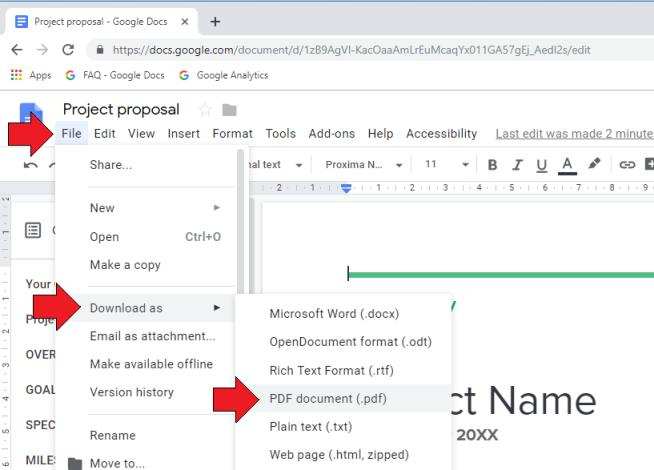
แปลงรูปภาพเป็น PDF - ใช้แอพในตัวบน Windows และ Mac
เมื่อคุณต้องแปลงรูปภาพเป็น PDF เพื่อสร้างฟลิปบุ๊ก ทั้ง Windows และ Mac ก็มีแอพในตัว ซึ่งพร้อมให้แปลงรูปภาพเป็นเอกสาร PDF ได้อย่างอิสระโดยไม่ต้องติดตั้งซอฟต์แวร์เพิ่มเติม
รูปภาพ (สำหรับ Windows) - รูปภาพเป็นแอปเริ่มต้นที่มีใน Windows ซึ่งสามารถใช้เพื่อแก้ไขรูปภาพและรูปภาพด้วยเครื่องมือแก้ไขพื้นฐานบางอย่าง เมื่อเลือกพิมพ์ออกมา จะมีตัวเลือกให้คุณแปลงรูปภาพเป็นเอกสาร PDF
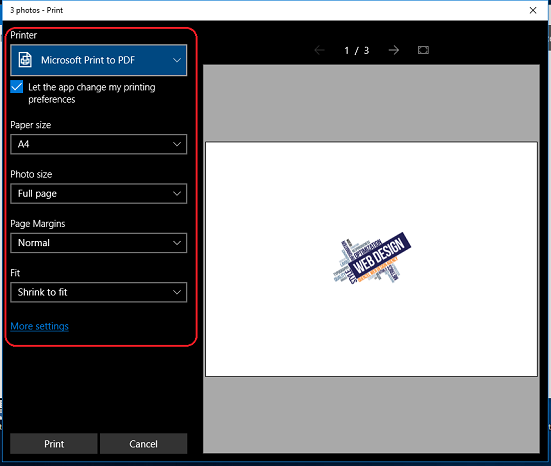
Preview (สำหรับ Mac) - ในทำนองเดียวกัน การ Preview เป็นแอปพลิเคชั่นดูภาพและ PDF ที่เปิดตัวบนคอมพิวเตอร์ Mac เมื่อเปิดรูปภาพใน Preview คุณสามารถเลือกแปลงเป็นเอกสาร PDF ได้ทันทีผ่านเส้นทาง "ไฟล์" > "ส่งออกเป็น PDF..."

พิมพ์ - เลือกพิมพ์เนื้อหาและบันทึกเป็น PDF
หากสามารถพิมพ์เอกสารออกมาได้ ก็สามารถบันทึกในรูปแบบ PDF ได้ ดังนั้น เมื่อคุณเบื่อที่จะหาวิธีแปลงไฟล์เป็น PDF ให้เลือกพิมพ์เนื้อหา แล้วคุณจะได้รับตัวเลือกให้บันทึกเป็น PDF
สำหรับ Windows เพียงคลิกขวาที่เอกสารและเลือก "Microsoft Print to PDF" เป็นเครื่องพิมพ์เพื่อส่งออกเนื้อหา
บน Mac หลังจากเปิดไฟล์แล้ว ให้ไปที่ "ไฟล์" > "พิมพ์" และเลือก "บันทึก PDF..." เพื่อคงไว้ในรูปแบบ PDF
การเปรียบเทียบห้าวิธีในการแปลงไฟล์เป็น PDF นั้น EasePDF มีตัวเลือกที่ครอบคลุมกว่า ซึ่งรวมถึงรูปแบบเอกสารและรูปภาพทั่วไป สำหรับชุดโปรแกรม Microsoft และ Google Docs/สไลด์/ชีต รองรับเฉพาะรูปแบบเอกสาร เช่น Word, Excel และ PPT เมื่อพูดถึง Preview (Mac) และ Photos (Windows) พวกมันเหมาะที่จะแปลงรูปภาพเป็น PDF แทนที่จะเป็นเอกสาร หากวิธีการเหล่านี้ไม่ใช่ทางเลือกของคุณ โซลูชันการพิมพ์ขั้นสุดท้ายอาจเป็นข้อมูลสำรองสำหรับคุณ
บทความนี้เป็นประโยชน์หรือไม่? ขอบคุณสำหรับความคิดเห็นของคุณ!
ใช่ หรือ ไม่























